Reklāma
Personālā datora aparatūras jaunināšana ir aizraujoša, taču tā nav bez problēmām. Viens no nopietnākajiem ir saistīts ar jūsu Windows instalēšanu. Jūs, iespējams, vēlaties izmantot esošās instalācijas datus, taču tas var būt sarežģīti, ja pārslēdzat datoru vai veicat nopietnu jaunināšanu (piemēram, aizstājat mātesplati). Šeit ir trīs veidi, kā varat pārvietot esošo Windows instalēšanu - kā arī katra plusus un mīnusus.
Cietā diska pārvietošana
Vienkāršākais veids, kā pārvietot Windows instalāciju, ir pārvietot cieto disku, kurā tas ir instalēts. Varat atkārtoti izmantot disku, veicot būtisku jaunināšanu, vai pārvietot to uz jaunu datoru. Disks tiks atklāts un izmantots sāknēšanai tik ilgi, kamēr jūs to iestatījāt kā sāknēšanas disku BIOS Izskaidrots BIOS: sāknēšanas secība, video atmiņa, saglabāšana, atiestatīšana un optimālas noklusējuma vērtībasJāmaina datora sāknēšanas secība vai jāiestata parole? Lūk, kā piekļūt un lietot BIOS, kā arī dažus parasti modificētus iestatījumus. Lasīt vairāk
. Izvēloties šo maršrutu, datu saglabāšana ir ļoti vienkārša. Nav nepieciešami īpaši rīki, programmatūra vai aparatūra.Tomēr ir arī daži trūkumi. Jūsu esošajā Windows instalācijā būs draiveri, kas savietojami ar visu aparatūru, kurai tā sākotnēji bija pievienota. Operētājsistēma mēģinās atklāt jauno aparatūru un instalēt saderīgus draiverus, kad tā būs zābaki, taču tas var nebūt veiksmīgs, un, ja tas tā nav, iespējams, ka vispār nevarēsit ielādēt sistēmā Windows. Tas nozīmē, ka jums būs jādara pāriet drošajā režīmā Kā sāknēt drošajā režīmā operētājsistēmā Windows 8Drošajā režīmā varat novērst un novērst Windows problēmas. Ienākot drošajā režīmā, Windows ielādē minimālu vidi, kas nodrošina stabilu sistēmu. Lasīt vairāk un manuāli nomainiet draiverus, līdz Windows atkal darbojas, process, kas var kļūt ārkārtīgi garlaicīgs.

Šis ir maršruts, kas jums jādodas ar nepilngadīgs jaunināt. Visam, kas nav tik dramatisks kā mātesplates aizstāšana, vajadzētu būt pārvaldāmam, atkārtoti instalējot draiverus. Piemēram, ja jūs nomainīsit videokarti, Windows atjaunos noklusējuma VGA draiverus, līdz atinstalēsit vecos draiverus un instalēsit jauno, pareizo programmatūru.
Es iesaku pirms diska pārvietošanas turēt pieejamus visus nepieciešamos aparatūras draiverus, kurus var instalēt no USB atmiņas kartes. Tas nozīmē viss jūs jaunināt; tīkla adapteri, videokartes, optiskie diskdziņi, darbi. Arī Windows sāknēšanas multivide var būt parocīga, jo dažreiz no tās var instalēt noklusējuma draiverus. Atrodiet savu Windows instalācijas disku vai, ja tāda jums nav, izveidojiet bootable USB disku Kā instalēt Windows 8 no USB atmiņas kartesJa jūs vēlaties instalēt Windows 8 un datoram nav DVD diskdziņa, jūs neesat viens. Neatkarīgi no tā, vai jums ir Windows 8 DVD vai Windows 8 ISO fails, ko esat lejupielādējis no Microsoft, ... Lasīt vairāk .
The Drive klonēšana
Cietā diska klonēšana rada precīzu oriģināla satura dublikātu. Dublikātā būs pieejams absolūti viss oriģinālā teksts. Lai gan klonēšanu parasti izmanto kritiskām dublēšanām, dažreiz to izmanto, lai migrētu starp datoriem. Jums joprojām būs dati par veco disku, tāpēc neatkarīgi no tā, kas notiek jaunināšanas laikā, jūs nekad neriskējat zaudēt datus.
Izvēle klonēt nozīmē arī to, ka varat izmantot jaunāku, ātrāku cieto disku, nevis pieturēties pie sākotnējā Windows instalēšanas diska, kas varētu būt novecojis. Jaunināšana no mehāniskā cietā diska uz cietvielu stāvokli Samsung 830 cietvielu disks (SSD) 512 GB pārskats un GiveawayTagad mēs pārskatām vienu no vispazīstamākajiem ierakstiem cietvielu disku tirgū - Samsung 830 SSD (sērija MZ-7PC512N / AM 2.5 "SATA III MLC). Un mēs nepārskatām tikai nelielu, lētu versiju ... Lasīt vairāk , piemēram, ir būtisks veiktspējas uzlabojums. Būtu muļķīgi jaunināt, vienlaikus saglabājot ar 5 400 RPM disku no pieciem gadiem.
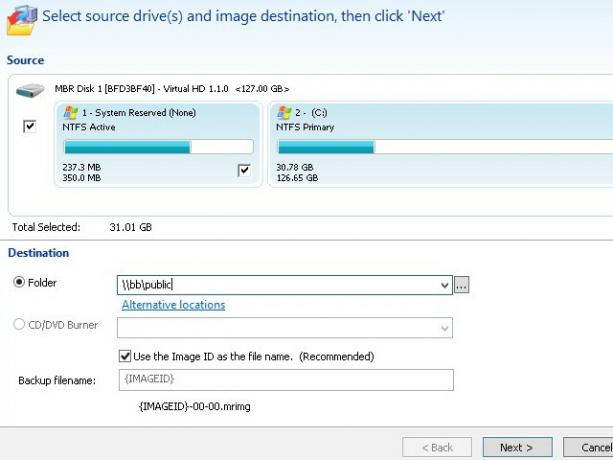
Šī metode ir cieta diska pārvietošanas negatīvā puse, jo tieši to jūs arī darāt. Visi draivera dati sākotnējā Windows instalācijā būs vienādi un nebūs derīgi, ja nomainīsit mātesplati vai pārslēgsities uz citu datoru. Tomēr klonēšana ir ideāls risinājums, ja vēlaties tikai atjaunināt cieto disku.
Faktiskais klonēšanas process var būt mazliet iebiedējošs. Jums būs nepieciešama īpaša programmatūra, un, ja disks ir liels, klona process var aizņemt vairākas stundas. Un atcerieties - jūs nevarat klonēt uz disku, kas ir mazāks par to, no kura jūs klonējat. Pārbaudiet mūsu ceļvedis cietā diska klonēšanai Kā izmantot Clonezilla, lai klonētu Windows cieto diskuŠeit ir viss, kas jums jāzina par to, kā lietot Clonezilla, lai visvieglāk klonētu cieto disku. Lasīt vairāk par visām detaļām.
Windows iestatījumu pārvietošana
Trešā migrācijas iespēja ir eksportēt Windows iestatījumus uz jaunu Windows instalēšanu. Lietotājiem, kuri veic jaunināšanu uz jaunu platformu, nevis komponentu nomaiņu, šis risinājums būs ātrs un ērts.
Microsoft ir sava programmatūra Windows Easy Transfer, kas īpaši paredzēta iestatījumu pārsūtīšanai. Tas ir bez maksas lejupielādējams no Microsoft vietnes Vista un Windows XP. Pēc noklusējuma operētājsistēmai Windows 7 un Windows 8 ir pievienota utilīta. Lūk, ko rīks pārsūtīs.
- Pēc noklusējuma mapju Dokumenti, Mūzika, Attēli un Koplietotie dokumenti saturs. Rīks ļauj jums izvēlēties papildu failus un mapes, ja vēlaties.
- E-pasta iestatījumi, kontaktpersona un ziņojums (no Outlook vai Windows Mail)
- Programmas iestatījumi (bet ne programmas)
- Lietotāju konti un iestatījumi
- Interneta iestatījumi un grāmatzīmes no Internet Explorer
Jūs varat pārsūtīt tieši no viena datora uz otru, izmantojot Windows ērtās pārsūtīšanas kabeli. Tie ir no USD 20 līdz USD 30, kas tomēr ir mazliet par labu, ņemot vērā to funkciju. Iespēja pārsūtīt tīklā vai ārējā diskdzinī būs pievilcīgāka lielākajai daļai lietotāju.

Windows ērtā pārsūtīšana labi darbojas operētājsistēmās Windows XP, Vista, Windows 7 un Windows 8. Tomēr operētājsistēmā Windows 8.1 Microsoft ir ierobežojusi Easy Transfer importēšanu uz Windows 7, Windows 8 un Windows RT. Izmantojot Easy Transfer, netiks eksportēti iestatījumi no Windows 8.1 mašīnas. Visbeidzot, šis rīks nevar migrēt starp 32 bitu un 64 bitu Windows instalācijām.
Viena no alternatīvām Microsoft rīkam ir trešās puses utilīta, ko sauc par PCMover. Šī programmatūra no vecās Windows instalācijas uz jauno var pārsūtīt plašu datu klāstu, ieskaitot programmas. Jūs varat pārsūtīt no Windows XP uz Windows 8.1 (vai jebko starp tām), bet par mājas versiju jums būs jāmaksā 39,95 USD.
Ikviens, kas joprojām izmanto Windows XP, var bez maksas satvert programmu. Microsoft piedāvā bezmaksas PCMover versiju uz Windows XP lietotāji, kas vēlas pārsūtīt uz operētājsistēmu Windows 7, 8 vai 8.1 5 rīki datu migrēšanai no Windows XPVai meklējat vienkāršus veidus, kā migrēt personiskos datus no Windows XP uz mūsdienīgu operētājsistēmu? Ir sen pagājis laiks jaunināt no Windows XP, un mēs esam nodrošināti ar jums. Lasīt vairāk . Bezmaksas versija ir līdzīga mājas izdevumam, taču tajā var pārvietot tikai failus, nevis programmatūru.
Neaizmirstiet savu licences atslēgu

Tagad jūs zināt trīs veidus, kā jūs varētu pārvietot Windows instalēšanu, taču ir vēl viena lieta, kas jums jādomā. Jūsu licences atslēga. Ja maināt mātesplati vai pārvietojat cieto disku starp datoriem, Windows ir gandrīz pārliecināts, ka atklāj aparatūras konfigurācijas izmaiņas un atzīmē instalēšanu kā nederīgu. Tas nozīmē, ka jums būs atkārtoti jāievada atslēga. Pārbaudiet mūsu licences atslēgas izguves ceļvedis 3 veidi, kā atgūt sērijas numurus sistēmā WindowsVai meklējat savu Windows produkta atslēgu? Vai esat pazaudējis premium programmatūras sērijas numuru? Mēs parādīsim, kā ar bezmaksas rīkiem atgūt licences atslēgas. Lasīt vairāk lai iegūtu vairāk informācijas.
Secinājums
Bieži vien Windows instalēšanas pārvietošana nav tik vienkārša, kā jūs domājat. Autovadītāju konflikti var radīt problēmas un padarīt procesu ilgāku, nekā cer vairums lietotāju. Tomēr tā ir iekarojama problēma, un bieži vien priekšroka dodama Windows atkārtotai instalēšanai no nulles.
Kā jūs pārvietojat Windows instalēšanu vai iestatījumus uz jaunu aparatūru? Izsakiet savu viedokli komentāros!
Attēla kredīts: Shutterstock / Edyta Pawlowska, Shutterstock / DeiMosz
Metjū Smits ir ārštata rakstnieks, kurš dzīvo Portlendas Oregonas štatā. Viņš arī raksta un rediģē žurnālu Digital Trends.


